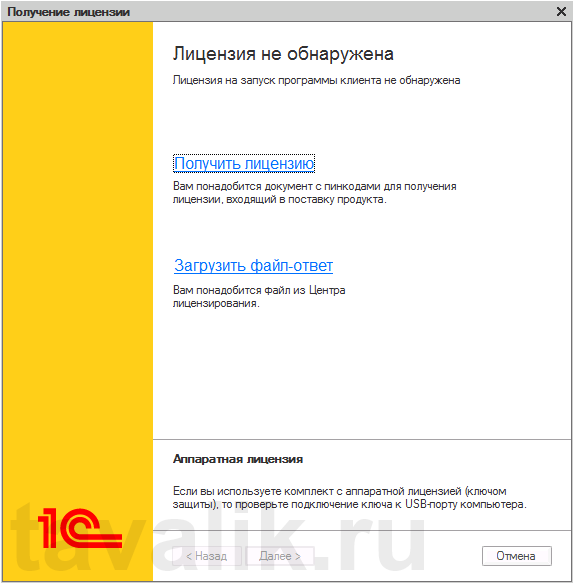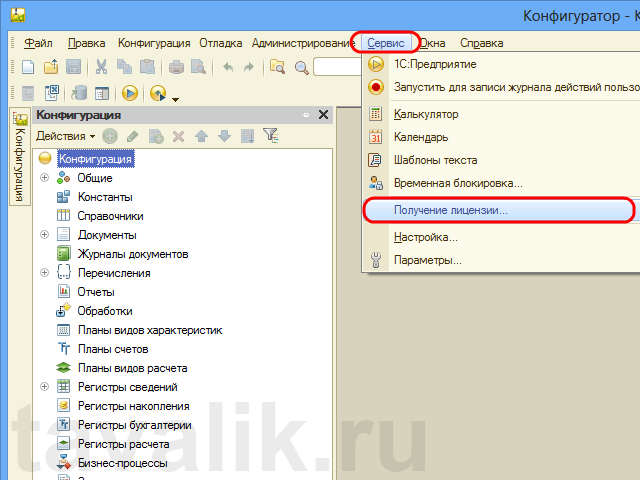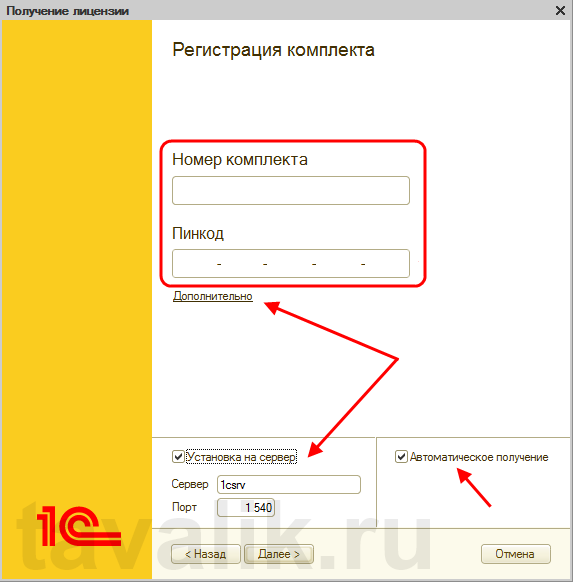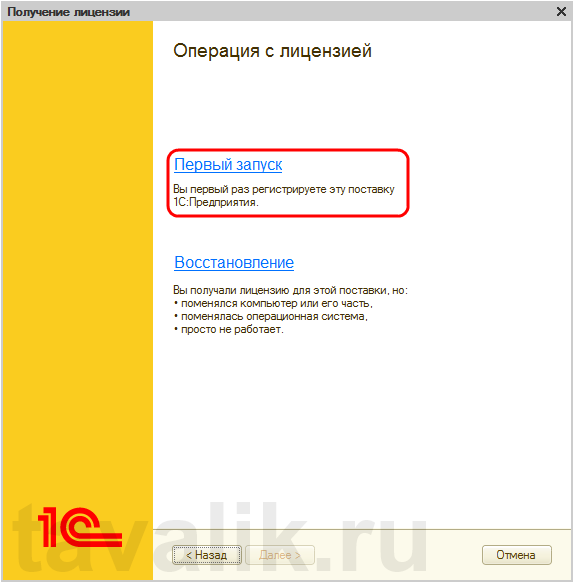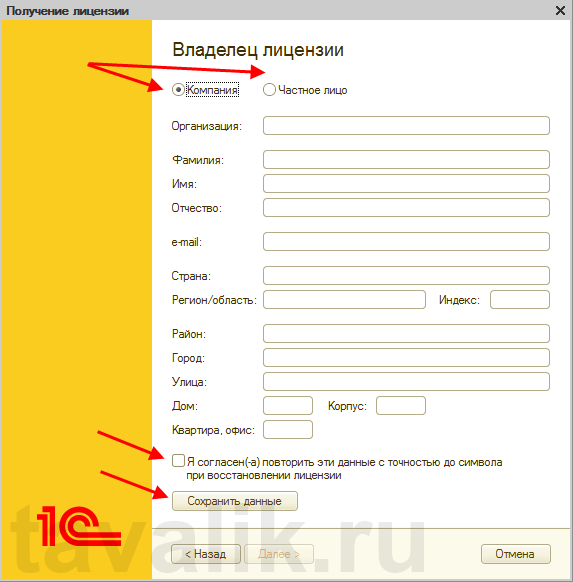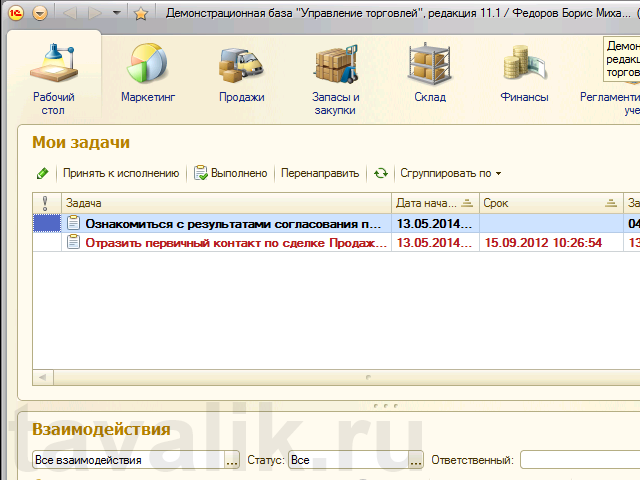0. Оглавление
- Что понадобится
- Подготовка к получение лицензии
- Получение лицензии
1. Что понадобится
- Установленный клиент «1С:Предприятие» версии 8 (В данной статье используется «1С:Предприятие» версии 8.3.4.389, для других платформ набор действий может немного отличаться, но в целом аналогичен).
- Пинкод и серийный номер комплекта. Эти данные входят в комплект поставки «1С:Предприятие» и находятся в конверте с надписью «Пинкоды программной лицензии». Внутри конверта содержится все необходимая информация.
- Доступ к сети Интернет, для получения лицензии.
2. Подготовка к получение лицензии
- Перед установкой рекомендую ознакомиться с видами, вариантами и особенностями учета лицензий прочитав данную статью.
- Необходимо заранее определиться с вариантом установки лицензии: на текущий компьютер или на сервер «1С:Предприятия».
- В случае установки лицензии на сервер терминалов, установку следует производить непосредственно на самом сервере терминалов.
3. Получение лицензии
Для первоначального получения лицензии, запустим программу «1С:Предприятие» в одном из режимов: Конфигуратор, толстый или тонкий клиент. Если на данном компьютере не обнаружена программная лицензия или ключа защиты HASP, будет выдано сообщение о том, что лицензия не обнаружена и запустится Мастер получения лицензии.
Если же лицензия «1С:Предприятие» была обнаружена, но необходимо получить дополнительную программную лицензию, запускаем «1С:Предприятие» в режиме Конфигуратор, далее в меню выбираем «Сервис» — «Получение лицензии».
Также запустится Мастер получения лицензии. На начальной странице выбираем «Получить лицензию».
Затем вводим регистрационный номер комплекта и пинкод из поставки «1С:Предприятие». Если лицензию необходимо установить на этот компьютер (либо на сервер терминалов), сразу нажимаем «Далее». Если же лицензию необходимо установить на сервер «1С:Предприятие», то нажимаем на «Дополнительно», затем устанавливаем флаг «Установка на сервер», вводим имя сервера, номер порта, устанавливаем флаг «Автоматическое получение» и только затем жмем «Далее».
На следующей странице выбираем «Первый запуск» в случае первичного получения лицензии по данной поставе.
Внимание!!! Следующий шаг очень важен для работы с данным комплектом лицензий в будущем. Ведь при восстановлении или переносе лицензии данные анкеты потребуется воспроизвести с точностью до символа.
Очень внимательно заполните все поля владельца лицензии. Если лицензия приобретена на частное лицо, необходимо установить соответствующий переключатель. После заполнения всех сведений, устанавливаем флаг «Я согласен(-а) повторить эти данный с точностью до символа при восстановлении лицензии», обязательно сохраняем сведения нажав на «Сохранить данные» (я также рекомендую дополнительно сделать скриншот экрана) и нажимаем «Далее».
На следующем этапе выполняется сбор данных о компьютере. Т. к. это первое получение, то перед выдачей лицензии в Центре лицензирования проверяется только регистрационный номер и пинкод, а полученные ключевые параметры компьютера вносятся в базу данных Центра лицензирования.
Если исходные данные введены верно, то система получает данные из Центра лицензирования, формирует и записывает файл лицензии на компьютер в каталог, определяемый совокупностью параметров установки лицензии. Это может быть один из каталогов (в ОС семейства Windows):
- Каталог файлов конкретной версии платформы. По умолчанию — C:Program Files1Cv828.2.XX.YYYbinconf
- Каталог %USERPROFILE%Local SettingsApplication Data1C1Cv82Conf или в %LOCALAPPDATA%1C1Cv82Conf для ОС Windows Vista и выше.
- Каталог, который указан в файле conf.cfg расположенном в каталоге binconf конкретной версии платформы.
- Каталог %ALLUSERSPROFILE%Local SettingsApplication Data1C1Cv82Conf или в %ProgramData%1C1Cv82Conf для ОС Windows Vista и выше.
Убедимся, что файл присутствует в одном из перечисленных каталогов и нажимаем кнопку «Готово» завершив работу мастера.
Внимание!!! Нельзя размещать один и тот же файл программной лицензии одновременно в нескольких каталогах, доступных приложениям «1С:Предприятие». Это приведет к тому, что файл с лицензией будет занесен в черный список и станет непригодным для использования. Копирование файла с лицензией в два и более каталога является нарушением Лицензионного соглашения.
После всех проделанных действий, запускаем клиент «1С:Предприятие» и убеждаемся, что лицензия установлена правильно.
Компания «Интегрус» предлагает быстрое получение лицензии 1С с последующей активацией, разработкой, доработкой конфигураций, интегрированием системы под нужды заказчика. Важно не только получить лицензию 1С, но и предоставить администраторам доступ к полноценной работе, сняв ряд ограничений аппаратных ключей.
Как получить лицензию на программу 1С
Получение лицензии 1С 8 – это получение файла, внутри которого содержится зашифрованные параметры компьютера, куда предполагается установка. Дублирование файла чревато аннулированием права доступа. В комплект поставки входят активные, а также резервные коды для повторной установки в случае изменения зафиксированных параметров ПК.
Регистрируя 1С: Предприятие, можно получить лицензию любого типа. Следует помнить, что стратегия ценообразования за комплект поставки строится, сходя из размеров компании. Чем больше предприятие, тем больше пользователей, и тем дороже получение разрешения на использование продукта.
Инструкция по получению лицензии 1С
Затруднения пользователей с получением лицензии связаны с нелюбовью к чтению мануалов, хотя алгоритм довольно четко прописан в руководстве администратора. Начнем с того, что определимся с типами лицензирования: аппаратным (ключи) и программным (пин-коды).
Функционал у них одинаков, но перед тем, как получить электронную лицензию 1С, задайтесь вопросом, какая версия нужнее – клиентская или серверная. Для этого уточните число пользователей, сколько процессов будет запускаться одновременно, куда будет производиться установка: на ПК или сервер.
Чтобы зарегистрировать лицензию 1С, потребуется установить программу-клиента и иметь на руках ключ (пин-код). Регистрация лицензии 1С клиентского типа позволяет сделать выбор между однопользовательской, многопользовательской или комбинированной.
Как получить лицензию 1С по PIN-коду
Пин-код состоит из пятнадцати символов. Одно рабочее место обладает одним основным кодом и двумя резервными. Если ввести в 1С при получении лицензии пин-код 16-символьный, выдается сообщение об ошибке. Проблема случается при некорректно переустановленных пользователем базовых версиях программ на платформе 1С.
Когда происходит получение лицензии на 1С по пин-коду, инструкция в процессе работы должна стать «библией» пользователя. Там указывается, что 15 цифр вводятся в ряд окошек, а 16 – в единую строку базовой версии. Определение числа цифр осуществляется системой при первом запуске! Регистрация лицензии 1С по пин-коду чрева ошибкой, если спутать базовую, профессиональную или дополнительную версии.
Получить базовую лицензию 1С
Чтобы получить базовая версию, вводится только пин-код и выбирается тип получения (автоматически, по почте или телефону). Получение лицензии 1С (базовая версия) увязывается с аппаратной частью компьютера, и при первичной установке всегда проходит легко и без ошибок. Замена основных узлов ПК или неудачно вставшее обновление Windows 10 приводят к слету регистрационных параметров и необходимости использовать резервные пин-коды.
Лимит лицензий для базовой 1С ограничен 3 установками. Еще один раз можно воспользоваться услугой техподдержки. После этого оплачивается новая коробка.
Получение программной лицензии
Перед тем, как получить программную лицензию 1С, ознакомьтесь с инструкцией и следуйте точно предписанному алгоритму. Автоматическое получение включается по умолчанию, для телефонной регистрации или через электронную почту надо выбрать соответствующие параметры в окне установки. После оформления запроса регистрации программной лицензии обязательно сохраните файл! Это необходимо для возобновления процесса после получения информации из Центра лицензирования.
Как и в любой иной версии, лимит получения лицензий 1С ограничен одним основным и двумя резервными пин-кодами, требующимися для подтверждения аппаратных изменений ПК.
Ошибки в получении лицензий 1С
Ошибка получения лицензии 1С иногда возникает при раздаче данных на сервере. Восстановление запускается после завершения настроек и оборудования. Нельзя восстанавливать/запускать систему при запуске безопасного режима Windows или при установке программ. Существуют еще несколько распространенных ошибок:
- Лимит получения лицензий исчерпан. При получении такого сообщения можно обратиться в Центр лицензирования для получения четвертого пин-кода. Когда лимит получения лицензий исчерпан, но по факту установлена одна версия, следует списаться с техподдержкой – после рассмотрения ситуации иногда деактивируют одну версию. Если лимит получения лицензий исчерпан 1С (базовая версия), то получив от службы техподдержки четвертый пин-код, можно поднять систему на виртуалке.
- Лицензия 1С не получена. Если в окне появляются надписи «1С лицензия не получена» или «1С лицензия получена, лицензия не обнаружена» это может означать смену конфигурации ПК либо неверные настройки самой программы. Проверьте верность пути сохранения файла с расширением lik, корректный список допуска IP в конфигурационном файле и список блокировок антивируса и брандмауэра.
Получив и зарегистрировав лицензию, необходимо обеспечить сотрудников технической поддержкой 1С в режиме 24/7, чтобы максимально быстро решать любые возникающие вопросы.
Присоединяйтесь к нам, чтобы каждую неделю получать полезные и рабочие материалы для улучшения вашего бизнеса.
Кейсы и стратегии от экспертов рынка.
Руководство, инструкци о том, как активировать программную лицензию для 1С: предприятие 8 с помощью комплекта пин-кодов. Так же представлено видео описанных действий.
С помощью указанной последовательности действий осуществляется активация лицензии как на саму платформу 1С:Предприятие 8, так и на конфигурации, на комплекты дополнительных рабочих мест, а так же для использования сервера 1С разрядности x64 в том числе. На данной странице не будет уделено внимание процессу восстановления лицензии, если ранее она уже была активирована — этот пример будет разобран отдельно. Но в общем последовательность действий примерно такая же — коротко об отличиях будет упомянуто в процессе.
Данное руководство актуально в том случае, если Вы используете лицензионную (не взломанную, пиратскую) версию платформы 1С 8.
Так же данное руководство справедливо, когда у Вас доступен интернет на том рабочем месте, где осуществляется процесс получения лицензии. Есть вариант получения лицензии, когда интернет на рабочем месте не доступен, но это малораспространенный в настоящее время. Поэтому он не будет рассматриваться в данном случае.
Комплекты пин-кодов для активации лицензий в последнее время все чаще предоставляются в электронном виде. Но и в электронном виде представляют собой скан листа формата A4, содержащего сведения для получения лицензии — это регистрационный номер комплекта, а так же непосредственно пин-коды. В приведенном ниже примере лицензия может быть активирована как на каждом рабочем месте локально (1й блок кодов), либо на самом сервере единожды (2й блок кодов). Рекомендуется распечатать электронный вариант и сохранить его дополнительно, чтобы обезопасить себя от ситуации потери электронной версии. Конечно, восстановить значения электронной версии будет возможно, но это может занять продолжительное время, которое будет включать в себя поиск электронной почты lic@1c.ru для связи с 1С, составление электронного письма с объяснением ситуации потери и просьбой предоставить сведения о пин-кодах, ожидание ответа, возможно, уточнение сведений об организации и т.п. Поэтому лучше сохранить бумажный вариант, чтобы можно было его хранить как резервный.
Рис. 1. Пример документа с данными для получения лицензии для программного продукта 1С: Предприятие 8. В частности представлена клиентская лицензия на 5 рабочих мест (программная защита).
Итак, запустить процесс активации возможно двумя способами. Первый — это запустить базу конфигурации, на которую ранее лицензия не была активирована в режиме 1С:Предприятие.
Рис. 2. Открытое окно списка баз 1С 8 для запуска процесса получения лицензии
Если пользователи базы еще не созданы, то поле «Пользователь:» оставить пустым. Если же в базе есть пользователи, то выбрать пользователя из списка. И в любом случае нажать кнопку «Войти». После этого должно открыться окно «Получение лицензии» с указанием причины «лицензия не обнаружена».

Рис. 3. Окно для получения лицензии 1С 8 после выбора пользователя
Второй вариант — он необходим, когда нужно активировать дополнительные комплекты лицензий, например, на дополнительные рабочие места. Т.к. если ранее уже хотя бы одна лицензия была активирована, то необходимо «ловить» момент, когда, например, закончатся свободные лицензии на пользователей, чтобы получить предложение платформы при запуске базы активировать лицензию. Можно не «ловить» такой момент, а запустить базу в режиме «Конфигуратор» и инициировать процесс из него.
Рис. 4. Запуск процесса для получения лицензии в конфигураторе 1С 8
Откроется окно «Выберите действие». Выбираем вариант «Получить лицензию» в обоих случаях. Далее последовательность действий будет одинакова.
Рис.5. Форма «Получение лицензии» — «Выберите действие»
Откроется страница «Регистрация комплекта». В поле «Номер комплекта» вводится «Регистрационный номер» со страницы документа с данными для получения лицензии. В поле «Пинкод» вводится первый из соответствующего блока документа. В данном примере был выбран второй блок кодов. Нажимается кнопка «Далее».
Рис. 6. Ввод регистрационного номера и пинкода.
Откроется страница «Операция с лицензией». Т.к. в начале публикации было условлено, что данный сквозной пример имеет отношение к случаю, когда лицензия для работы с базой 1С получается в первый раз, то выбирается вариант «Первый запуск». Второй вариант, «Восстановление», имеет отношение к случаю, если первый раз получения данных для активации уже состоялся. Т.е. первый код из любого блока комплектов уже использован. Об этом должна свидетельствовать заметка, сделанная на электронном изображении документа или на его печатной копии (это будет продемонстрировано ниже).
Рис. 7. Выбор операции с лицензией
После нажатия на ссылку «Первый запуск» произойдет автоматический переход на страницу «Владелец лицензии», на которой предстоит заполнить сведения, которые будут зарегистрированы на сервере лицензирования 1С 8, и которые будут использоваться для «Восстановления» лицензии. ВАЖНО: настоятельно рекомендуется после заполнения всех полей сохранить их с помощью кнопки «Сохранить данные». Так как, если все-таки потребуется пройти процедуру восстановления, то скопировать значения из ранее сохраненного файла позволит облегчить задачу восстановления. Это еще важно потому, что не должно быть ни одной ошибки все поля должны быть заполнены точь-в-точь, как в первый раз, вплоть пробелов, символов.
Рис. 8. Указание сведений о владельце лицензии
Поэтому, после нажатия на кнопку «Сохранить данные» откроется окно для сохранения файла «LicData.txt». ВАЖНО: рекомендуется сразу же после этого распечатать содержимое файла LicData.txt и приложить его к ранее распечатанной версии желтого документа для получения программной лицензии 1С 8.

Рис. 9. Сохранение сведений о владельце лицензии в файл LicData.txt
После сохранения установить флажок «Я согласен(-а)» повторить эти данные с точностью до символа при восстановлении лицензии, иначе кнопка «Далее» для перехода к следующему шагу будет не активна.
Нажав кнопку «Далее» процедура получения лицензии для 1С 8 откроет страницу «Получаемую лицензию привязать:». Т.к. в последнее время аппаратные ключи поставляются только по отдельному запросы и за дополнительную плату, то наиболее распространенный вариант на данном шаге будет «К компьютеру». При этом лицензия «привязывается» к техническим данным устройства. И список, который указывается на данном этапе далеко не полный: имя сервера, тип процессора, объем оперативной памяти, вид операционной системы. В списке оборудования так же попадают сетевые карты и другое. Т.е. даже если измениться объем оперативной памяти, то потребуется повторно получать лицензию, пройдя процедуру «Восстановления». В таком случае, например, после изменения комплектующей, при попытке запуска 1С появится окно о том, что лицензия не обнаружено, как в случае 1, который рассматривался в начале публикации. Ознакамливаемся с информацией на странице и нажимаем «Далее».
Рис. 10. Параметры оборудования, к которым «привязывается» лицензия
Начнется непосредственное получение лицензии из «Центра лицензирования», сопровождаемое соответствующей страницей.
Рис. 11. «Выполняется получение лицензии в Центре лицензирования…»
Если соединение с интернетом есть и не возникнет ошибок, то окончание процедуры получения лицензии для 1С 8 будет обозначена информацией «Лицензия успешно получена». Нажимаем кнопку «Готово».
Рис. 12. Успешное получение программной лицензии 1С 8
Лицензия получена. Можно работать в 1С. Но остается последнее важное действие, которое будет полезным в случае, когда потребуется восстановление данных лицензии. Для этого в электронной версии документа с данными для получения программной лицензии 1С 8 делаем пометку напротив соответствующего пинкода, который был использован. Так же пометку делаем на печатной версии документа.

Рис. 13. Отметка в документе с данными для получения лицензии об использованном пинкоде
На этом процедуру получения и активации лицензии для 1С 8 можно считать завершенной.
На самом деле представленная последовательность действий занимает не более 5-10 минут. Можно в этом убедиться, дополнительно просмотрев, видео, в котором представлены в динамической последовательности все представленные выше шаги. Так же в начале видео показаны оба способа получения формы «Получение лицензии» при запуске базы и в конфигураторе.
Оцените, оказалась ли эта публикация полезна для Вас?

© www.azhur-c.ru 2013-2020. Все права защищены. Использование текстов и изображений с данной страницы без письменного разрешения владельца запрещено. При использовании материалов с данной страницы обязательно указание ссылки на данную страницу.
01-04-2022
Журавлев А.С.
(Сайт azhur-c.ru)
Назад